GTA tarzında. Photoshop'ta GTA tarzı bir fotoğraf efekti oluşturun
Bu derste Grand Theft Auto V oyunu tarzında renkli bir fotoğraf efektinin nasıl oluşturulacağını öğreneceksiniz. Yeni başlayanların bile eşit derecede şaşırtıcı bir sonuç alabilmesi için her şeyi mümkün olduğunca ayrıntılı olarak açıklamaya çalışacağım.
1. Belge hazırlama
Aşama 1
Öncelikle çalışacağımız fotoğrafı açın. Bunu yapmak için gidiyoruz Dosya- Açık(Dosya - Aç), bilgisayarınızdaki dosyayı seçin ve butonuna tıklayın. Açık(Açık). Şimdi düzenlemeye başlamadan önce belge ayarlarını kontrol edin:
- Fotoğraf RGB renk modunda olmalı, 8 bitler/kanal(bit/kanal). Bunu kontrol etmek için şuraya gidin: Resim-Mod(Görüntü - Modu).
- Belge boyutunu 2000-4000 piksel genişlik/yükseklik aralığında ayarlarsanız dersin sonucu daha iyi görünecektir. Bunu yapmak için gidiyoruz Resim- ResimBoyut(Resim - Resim Boyutu).
- Fotoğraf arka plan katmanı olmalıdır. Eğer durum böyle değilse, başvurun Katman-Yeni-Arka planitibarenKatman(Katmanlar - Yeni - Arka plandan katman).
Adım 2
Artık çalışma için daha fazla boş alan olması için çalışma yüzeyini yukarı doğru genişletmemiz gerekiyor. Bunu yapmak için gidiyoruz Resim- KanvasBoyut(Resim - Kanvas Boyutu) seçeneğini seçin ve ayarları aşağıda gösterildiği gibi yapın:

2. Modeli seçin
Aşama 1
Bu bölümde modelimizi seçip ayrı bir katmana aktaracağız. Aracı al HızlıSeçimAlet(Q) (Hızlı seçim) ve fotoğraftaki arka planı seçin. Shift ve Alt tuşlarını kullanarak seçim alanları ekleyebilir/kaldırabilirsiniz. Seçiminiz bittiğinde seçimi tersine çevirmek için Ctrl+Shift+I tuşlarına basın.

Adım 2
Şimdi devam edelim Seçme- Değiştir- Düz ÖrnekYarıçap(Yarıçap) 5 piksele kadar. Bundan sonra devam ediyoruz Seçme- Değiştir- Sözleşme(Seç - Değiştir - Sıkıştır) ve yükleyin Sözleşmeİle(Küçült) 1 piksel. Ve tekrar yola devam ediyoruz Seçme- Değiştir- Tüy(Seçin - Değiştir - Geçiş Yumuşat) ve yükleyin TüyYarıçap(Tüy yarıçapı) 1 piksel.

Aşama 3
Seçilen alanı yeni bir katmana kopyalamak ve “Model” (Konu) olarak adlandırmak için Ctrl+J tuşlarına basın.

3. Arka planı oluşturun
Aşama 1
Katman seçme Arka plan(Arka plan) ve devam edin Katman-YeniDoldurmakKatman-SağlamRenk(Katman - Yeni Dolgu Katmanı - Renk). Dolgu katmanını “Arka Plan Rengi” olarak adlandırın ve aşağıda gösterildiği gibi siyah rengi (#000000) seçin:

Adım 2
Şimdi devam edelim Dosya- YerGömülü(Dosya - Gömülü yerleştir), ikinci hazır görseli seçin ve Yerleştir düğmesini tıklayın. Daha sonra kurulumu yapıyoruz Genişlik(Genişlik) ve Yükseklik(Yükseklik) değerini %180'e ayarlayın ve bu katmana "Arka Plan Görüntüsü" adını verin.

Aşama 3
Bu katmana sağ tıklayın ve seçin RasterleştirKatman(Katmanı Rasterleştir). Sonra devam ediyoruz Filtre- FiltreGaleri- Sanatsal- Kesmek Sayıile ilgiliSeviyeler(Seviye sayısı) 8'e kadar, KenarBasitlik(Kenarların basitliği) - 10, KenarSadakat(Kenar netliği) - 3'e kadar.

4. Adım
Şimdi belgenin tamamını seçmek için Ctrl+A tuşlarına basın. Bundan sonra bir maske ekliyoruz Katman- KatmanMaske- Ortaya çıkarmakSeçim(Katman - Katman Maskesi - Seçimi Göster). Sonuç olarak seçimin şekline göre bir maske oluşturulacaktır.

Adım 5
Katmanlar panelinde maskeye sağ tıklayın ve UygulaKatmanMaske(Maskeyi uygulayın). Daha sonra serbest dönüştürmeyi etkinleştirmek için Ctrl+T tuşlarına basın, beliren çerçevenin içine sağ tıklayın, Çarpıtmak(Deforme edin) ve katmanı aşağıda gösterildiği gibi dönüştürün:

Adım 6
Bir ayarlama katmanı ekleyin. Bunu yapmak için gidiyoruz Katman-YeniAyarlamaKatman- Ton/Doyma(Katman - Yeni Ayarlama Katmanı - Ton/Doygunluk). Katmanı "Parlaklık/Doygunluk" (BI_Saturation/Parlaklık) olarak adlandırın.

Adım 7
Şimdi ayarlama katmanını arka plan görüntüsü için kırpma maskesine dönüştürmek üzere Ctrl+Alt+G tuşlarına basın. Katmanlar panelinde ve ayarlama katmanı küçük resmine çift tıklayın. Özellikler(Özellikler) seti Doyma(Doygunluk) -40'a ve Parlaklık(Parlaklık) - +20'ye kadar.

4. Modeli stilize edin
Aşama 1
Bu bölümde efektin kendisini GTA V tarzında yaratmaya başlayacağız. “Model” katmanını (Konu) seçin ve ona bir filtre uygulayın. Filtre- Keskinleştir- Keskinliği AzaltmaMaske(Filtre - Keskinleştir - Keskinliği Azaltma Maskesi). Düzenlemek Miktar(Etki) %500 oranında, Yarıçap(Yarıçap) - 1 piksele kadar ve Eşik(Isohelia) - açık 0 seviyeler(seviyeler).

Adım 2

Aşama 3
Hadi devam edelim Filtre- Stilize Et-YağBoyamak(Filtre - Stilizasyon - Yağlı boya). Düzenlemek Stilizasyon(Stilizasyon) 2'de ve Temizlik(Temizlik) - 10'a kadar, karşıdaki kutunun işaretini de kaldırın Aydınlatma(Aydınlatma).

4. Adım
Daha sonra filtreyi tekrar uygulayın Filtre- Keskinleştir- Keskinliği AzaltmaMaske Miktar(Etki) %100, Yarıçap(Yarıçap) - 3 piksele kadar ve Eşik

Adım 5
Konusuna geçelim Filtre- Stilize Et- Yaygın(Filtre - Stilize Et - Yayılma) ve yükleyin Mod(Mod) açık Anizotropik(Anizotropik).

Adım 6
Sonraki filtre Filtre- Keskinleştir- Keskinliği AzaltmaMaske(Filtre - Keskinlik - Keskinliği Azaltma Maskesi). Düzenlemek Miktar(Etki) %100, Yarıçap(Yarıçap) - 1 piksele kadar ve Eşik(Isohelia) - 0 seviyeye kadar.

Adım 7
Gürültü ekleme ve azaltma Filtre- Gürültü- AzaltmakGürültü(Filtre - Gürültü - Gürültüyü Azalt) ve aşağıdaki ayarları girin:

Adım 8

9. Adım
Ctrl+J tuş kombinasyonunu kullanarak çalışma katmanını çoğaltın. Daha sonra kopyaya uygulayın Filtre- FiltreGaleri- Sanatsal- Kesmek(Filtre - Filtre Galerisi - İmitasyon - Aplik). Düzenlemek Sayıile ilgiliSeviyeler(Seviye sayısı) 8'e kadar, KenarBasitlik(Kenar Sadeliği) - 3 ve Kenarda Sadakat(Kenar netliği) - 3'e kadar.

Adım 10
Şimdi azaltıyoruz Opaklık(opaklığını) %25'e ayarlayın ve buna "Model_Levels" (Subject_Adjustment) adını verin.

Adım 11
Ctrl tuşunu basılı tutun ve katmanlar panelinde bu katmanın küçük resmine tıklayın. Sonra devam ediyoruz Seçme- Değiştir- Düz(Seç - Değiştir - Düzgünleştir) ve ayarlayın ÖrnekYarıçap(Yarıçap) 5 piksele kadar.

Adım 1/2
Şimdi yeni bir katman oluşturun Katman-Yeni- Katman(Katman - Yeni - Katman) ve buna "Konu Vuruşu" adını verin.

Adım 13
Aracı etkinleştirin DikdörtgenSeçim ÇerçevesiAlet Felç(Felç). Açılan pencerede kurulumu yapın Genişlik(Genişlik) 4 piksele kadar, Konum(Konum) - açık Dıştan(Dıştan), Mod(Mod) - açık Normal(Normal) ve Opaklık(Opaklık) - %100.

Adım 14
Tekrar alalım DikdörtgenSeçim ÇerçevesiAlet(M) (Dikdörtgen seçim), Ön Plan rengini siyah (#000000) olarak ayarlayın. Çalışma tuvaline sağ tıklayın ve Felç(Felç). Bu sefer kurulumunu yapıyoruz Genişlik(Genişlik) 2 piksele kadar, Konum(Konum) - açık Merkez(Merkez) Mod(Mod) - açık Normal(Normal) ve Opaklık(Opaklık) - %100.

Adım 15
Seçimi kaldırmak için Ctrl+D klavye kısayoluna basın.

5. Son düzeltme
Aşama 1
Bu bölümde ayarlama katmanları ile çalışacağız. Hadi devam edelim Katman-YeniAyarlamaKatman- FotoğrafFiltre(Katman - Yeni Ayarlama Katmanı - Fotoğraf Filtresi) ve ortaya çıkan katmana "Fotoğraf Tonu" adını verin.

Adım 2
Bu ayarlama katmanının küçük resmine ve panele çift tıklayın Pencere-Özellikler(Pencere - Özellikler) parametrelerini yapılandırın: ayarla Filtre(Filtre) açık Turuncu(Turuncu) ve Yoğunluk(Yoğunluk) - aşağıda gösterildiği gibi %15 oranında:

Aşama 3
Renkleri standarda sıfırlamak için D tuşuna basın ve ardından Katman-YeniAyarlamaKatman- GradyanHarita(Katman - Yeni Ayarlama Katmanı - Degrade Haritası). Bu katmana "Genel Kontrast" adını verin.

4. Adım
parlaklık(Parlaklık) ve opaklığı %28'e düşürün.

Adım 5
Sonra devam ediyoruz Katman-YeniAyarlamaKatman- Titreşim(Katman - Yeni Ayarlama Katmanı - Sululuk) ve katmanı "Genel Canlılık/Doygunluk" olarak adlandırın.

Adım 6
Özellikler(Özellikler) seti Titreşim(Sulu) +31'e kadar ve Doyma(Doygunluk) - +20'ye kadar.

Adım 7
Hadi devam edelim Katman-YeniAyarlamaKatman-Seviyeler(Katman - Yeni Ayarlama Katmanı - Düzeyler) ve katmana "Genel Parlaklık" adını verin.

Adım 8
Katman küçük resmine ve panele çift tıklayın Özellikler(Özellikler) ayarları aşağıda gösterildiği gibi ayarlayın:

9. Adım
Görünür tüm katmanların birleştirilmiş bir kopyasını oluşturmak için Ctrl+Alt+Shift+E tuşlarına basın. Daha sonra katmanın doygunluğunu azaltmak için Ctrl+Shift+U tuşlarına basın. Daha sonra filtreyi uyguluyoruz Filtre-Diğer-YüksekGeçmek(Filtre - Diğer - Renk Kontrastı) ve ayarlayın Yarıçap(Yarıçap) 2 piksele kadar.

Adım 10
Bu katmanın karıştırma modunu şu şekilde değiştirin: ZorIşık(Sert ışık) ve buna “Genel Keskinleştirme” adını verin.

Tebrikler! Dersin nihai sonucu şöyle görünür:

Sadece birkaç fare tıklamasıyla daha ilginç bir sonuç elde etmek istiyorsanız, animasyon da yapılabilir, o zaman dersin yazarı tarafından sunulan Grandiose 3 eylemini (ücretli) deneyebilirsiniz.
Bu eylemle derse hiç zaman harcamanıza gerek yok! Modelinizi renkle doldurun ve eylemi çalıştırın; bu, tüm işi sizin yerinize yapacaktır. Sonuç, özelleştirilmesi kolay, çok katmanlı bir belgedir. Eylem ayrıca 20 renk varyasyonu oluşturur ve bunlardan herhangi birini seçebilirsiniz.
Ayrıca, aralarından seçim yapabileceğiniz 16 arka plan eylemi, ek öğeler oluşturmaya yönelik bir eylem, GTA tarzı bir metin efekti ve tüm sonucu canlandırmaya yönelik bir eylem vardır!
KULLANICININ KENDİLERİNE SAĞLADIĞI KİŞİSEL VERİLERİN İŞLENMESİNE İLİŞKİN ONAYI
Kullanıcı, verilerini www.igconf.ru web sitesine bırakarak ve iade formunu kişisel verilerle doldurarak, kişisel verilerin işlenmesine ilişkin bu Sözleşmeyi (bundan sonra Onay olarak anılacaktır) kabul eder. Onay teklifinin kabulü, www.igconf.ru adresindeki web sitesindeki geri bildirim formundaki kişisel verileri içeren formun doldurulmasıdır. Kullanıcı, www.igconf.ru web sitesinin sahibi olan ve www.igconf.ru adresinde bulunan Sınırlı Sorumluluk Şirketi "Quick Shock"'a, kişisel verilerinin aşağıdaki koşullar altında işlenmesine izin verir:
1. Bu Onay, kişisel verilerin hem otomasyon araçları kullanılmadan hem de bunların kullanılmasıyla işlenmesine verilmektedir.
2. Aşağıdaki kişisel verilerin işlenmesine onay verilmektedir:
1) Özel veya biyometrik olmayan kişisel veriler: isim; iletişim telefon numaraları; e-mail adresleri.
3. Kişisel verilerin işlenmesinin amacı: sözleşmeden doğan yükümlülüklerin yerine getirilmesi, SMS ve e-posta haber bültenleri de dahil olmak üzere reklam kampanyalarının ve pazarlama araştırmalarının yürütülmesi.
4. Kişisel verilerin işlenme sebepleri şunlardır: Md. Rusya Federasyonu Anayasasının 24'ü; 152-FZ sayılı “Kişisel Verilere İlişkin” Federal Kanunun 6. Maddesi.
5. Kişisel verilerin işlenmesi sırasında aşağıdaki işlemler gerçekleştirilecektir: toplama; kayıt; sistemleştirme; birikim; depolamak; açıklama (güncelleme, değişiklik); çıkarma; kullanım; iletim (dağıtım, provizyon, erişim); duyarsızlaşma; engelleme; silme; yıkım.
6. Kişisel verilerin üçüncü şahıslara aktarımı, Rusya Federasyonu mevzuatı, kişisel verilerin konusunun katılımıyla yapılan bir anlaşma veya kişisel verilerin konusunun rızası ile gerçekleştirilir. Kişisel verilerimin üçüncü kişilere aktarılmasına izin veriyorum.
7. Kişisel veriler, işleme tamamlanıncaya kadar işlenir. Ayrıca, kişisel veri sahibinin talebi üzerine kişisel verilerin işlenmesi sonlandırılabilir. Kağıt üzerine kaydedilen kişisel verilerin saklanması, 125-FZ sayılı “Rusya Federasyonu Arşiv İşleri Hakkında” Federal Kanununa ve arşiv işleri ve arşiv depolama alanındaki diğer düzenleyici yasal düzenlemelere uygun olarak gerçekleştirilir. Kişisel verilerin işlenmesinin sona erdirilmesine ilişkin şart veya koşul: Quick Shock Limited Şirketi'nin tüzel kişilik olarak faaliyetlerinin sona ermesi (tasfiye veya yeniden yapılanma).
8. Kişisel verilerin ve bilgilerin (reklam) uyarılarının sınır ötesi olası aktarımı da dahil olmak üzere onay verilir.
9. Rıza, kişisel veri sahibi veya onun temsilcisi tarafından, bu İznin başında belirtilen adresteki "Quick Shock" Limited Şirketi'ne veya onun temsilcisine yazılı bir beyan gönderilerek iptal edilebilir.
10. Kişisel veri sahibi veya temsilcisi, kişisel verilerin işlenmesine ilişkin rızayı geri çekerse, Limited Şirket "Quick Shock", belirtilen gerekçeler olması halinde, kişisel veri sahibinin rızası olmadan kişisel verileri işlemeye devam etme hakkına sahiptir. 26 Haziran 2006 tarihli 152-FZ sayılı “Kişisel Verilere Dair” Federal Kanunun 6. maddesinin 1. bölümünün 2 - 11. paragraflarında, 10. maddesinin 2. bölümünde ve 11. maddesinin 2. bölümünde.
Gizlilik anlaşması
Gizlilik Politikası
Bilgi gizliliğinin öneminin farkındayız. Bu belge, igconf.ru konferans web sitesini kullandığınızda hangi kişisel bilgileri aldığımızı ve topladığımızı açıklamaktadır. Bu bilgilerin bize sağladığınız kişisel bilgiler hakkında bilinçli kararlar vermenize yardımcı olacağını umuyoruz.
Ziyaretçi kimliği
Site, ziyaretçilerin gönüllü kayıtlarını kullanır. Sitede form dolduran herkes e-posta adresini bırakıyor.
E-posta
Kayıt sırasında verdiğiniz e-posta adresi diğer site ziyaretçilerine gösterilmemektedir.
Kullanıcı sorularını işlemek, taleplere yanıt vermek ve hizmetlerimizi geliştirmek için kullanıcılar tarafından gönderilen e-postaları ve diğer iletişimleri saklayabiliriz.
Ayrıca ziyaretçilerin e-postası, igconf.ru sitesinden bilgi amaçlı ve diğer postalar için kullanılabilir. Kullanıcı, istediği zaman bülten alma aboneliğinden çıkma hakkına sahiptir.
Kurabiye
Bir siteyi ziyaret ettiğinizde bilgisayarınıza bir veya daha fazla çerez gönderilir. Bu, karakter kümelerini içeren ve tarayıcıyı tanımlamanıza olanak tanıyan küçük bir dosyadır.
Siteye kaydolduğunuzda, bir sonraki ziyaretinizde kullanıcı adınızı (ve muhtemelen şifrenizi) tekrar girmek zorunda kalmanızı önlemek için bilgisayarınıza ek çerezler gönderilebilir. Herkese açık bir bilgisayar kullanıyorsanız ve takma adınızın bilgisayarın sonraki kullanıcılarına gösterilmesini istemiyorsanız oturumunuzun sonunda bunları temizleyebilirsiniz (bu durumda tarayıcınızın önbelleğini de temizlemeniz gerekir).
Kullanıcı tercihlerini saklayarak ve aramalar gibi kullanıcı etkinliklerindeki eğilimleri izleyerek hizmetimizi geliştirmek için çerezleri kullanırız. Çoğu tarayıcı başlangıçta çerezleri kabul edecek şekilde ayarlanmıştır ancak çerezleri tamamen reddetmeyi veya gönderildiklerinde size bildirimde bulunmayı seçebilirsiniz. Ancak çerezler olmadan bazı site özellikleri düzgün çalışmayabilir.
Kerestecilik
Siteyi her ziyaret ettiğinizde sunucularımız, web sayfalarını ziyaret ettiğinizde tarayıcınızın ilettiği bilgileri otomatik olarak kaydeder. Tipik olarak bu bilgiler, talep ettiğiniz web sayfasını, bilgisayarın IP adresini, tarayıcı türünü, tarayıcı dili ayarlarını, talebin tarihini ve saatini ve tarayıcınızı özel olarak tanımlayabilen bir veya daha fazla çerezi içerir.
Gizlilik politikasındaki değişiklikler
Gizlilik politikasının zaman zaman değişebileceğini lütfen unutmayın. Tüm gizlilik politikası değişiklikleri bu sayfada yayınlanmaktadır.
Kayıt işlemi sırasında topladığımız hiçbir veri üçüncü şahıslarla paylaşılmayacaktır.
Sözleşme teklifi
Önsöz
1.1. Bu Teklif Sözleşmesi, Satıcı ile Alıcı arasındaki ilişkiyi düzenler.
1.2. Satıcı bu Sözleşmeyi değiştirme hakkını saklı tutar.
1.3. Bu Sözleşmenin mevcut sürümünün İnternet'teki adresi: http://igconf.ru/confidential/
Anlaşmanın konusu
2.1. Satıcı, malların mülkiyetini Alıcıya devretmeyi, Alıcı da işbu Sözleşme hükümleri uyarınca malları kabul etmeyi ve ödemeyi taahhüt eder.
Teklif
3.3. Bu Anlaşma resmi bir tekliftir. Bu teklifin kabulü, Alıcının sipariş ettiği katılıma ilişkin ödemedir. Katılım bedelinin ödendiği anda alım satım sözleşmesi yapılmış sayılır.
3.4. Bu Sözleşmede aksi belirtilmediği sürece igconf.ru web sitesinde yayınlanan bilgiler kamuya açıktır.
3.5. Satıcı, Alıcının sipariş verirken verdiği bilgilerin içeriğinden ve doğruluğundan sorumlu değildir.
3.6. Alıcı, katılım emrini vererek konferans hakkında e-posta ve/veya telefon görüşmesi yoluyla bilgi almayı kabul ettiğini beyan eder.
Alıcı
4.1. Alıcı, bu Sözleşmenin şartları uyarınca igconf.ru web sitesi aracılığıyla Konferansa katılım için bağımsız olarak sipariş veren kişidir.
4.2. Sipariş verirken verilen bilgilerin doğruluğundan alıcı sorumludur.
4.3. Alıcının, sipariş formu aracılığıyla igconf.ru aracılığıyla Konferansa katılım siparişi vermesi, Alıcının bu Sözleşmenin şartlarını kabul ettiği anlamına gelir.
Sipariş prosedürü
5.1. igconf.ru web sitesi aracılığıyla Konferansa katılım siparişi verirken, Alıcının kendisi hakkında bilgi vermesi gerekmektedir: soyadı, adı, telefon numarası, e-posta adresi.
5.2. Satıcı, Alıcı hakkındaki bilgileri düzenlemez.
5.3. Sipariş sürecini tamamladıktan sonra kendisine otomatik olarak bir kimlik numarası (“sipariş”) atanır. Sipariş verdikten sonra Alıcı, ödeme sırasında belirttiği e-posta adresine bir sipariş onayı e-postası alır.
5.4. Alıcı, sipariş verirken katılım için ödeme yöntemini Satıcı tarafından önerilenlerden bağımsız olarak seçer. Alıcı, seçilen yönteme uygun olarak malların bedelini ödemekle yükümlüdür.
5.5. Ödemesi yapılan ve veri tabanına kaydedilen sipariş, Alıcının seçilen katılımcı paketine (online yayın, standart, business, VIP katılım) uygun olarak konferansa katılımcı olduğunun garantisidir.
Geri ödemek
6.1. Konferansa katılım için ödenen geri ödemeler, konferansın başlamasından en geç 30 gün önce mümkündür.
6.2. İade durumunda Alıcının konferansa katılmasına izin verilmez.
6.2.2. Site yönetimi herhangi bir açıklama yapmadan ve kullanıcıya bildirimde bulunmadan katılımı reddetme hakkına sahiptir. Bu durumda İdare, katılım karşılığında ödediği paranın tamamını alıcıya iade eder. Geri ödeme, katılmayı reddettiğinizin bir bildirimi olarak kabul edilebilir.
6.3. Katılımı reddetmek ve parayı iade etmek için Alıcının igconf.ru web sitesi destek hizmetiyle e-posta yoluyla iletişime geçmesi gerekir. [e-posta korumalı]
6.4. İade talebinin alınmasından itibaren 15 iş günü içerisinde geri ödeme yapılabilir.
Ödeme güvenliği
7.1. Igconf.ru web sitesinde kullanılan e-autopay.com elektronik ödeme sistemi aracılığıyla çevrimiçi olarak, aşağıdaki ödeme araçları kullanılarak katılım için ödeme yapılabilir: kredi kartları (VISA, MasterCard), elektronik nakit (WebMoney, Yandex.Money, QIWI), diğer ödeme araçları
7.2. Ödeme güvenliği, gizli bilgilerin daha ileri işlemler için istemciden sistem sunucusuna aktarılması için SSL protokolü kullanılarak sağlanır. Daha fazla bilgi aktarımı, en yüksek güvenlik derecesine sahip kapalı bankacılık ağları aracılığıyla gerçekleştirilir.
7.3. Şifrelenmiş olarak alınan gizli müşteri verilerinin (kart bilgileri, kayıt verileri vb.) işlenmesi işlem merkezinde gerçekleştirilir.
İlk önce dışarı Büyük otomobil hırsızlığı 1997 yılında yeni bir dönemin başlangıcı oldu ancak dizi, ancak 2001 yılında piyasaya sürülmesiyle sektörde gerçek bir atılım yaptı. Tamamen üç boyutlu grafikler, inanılmaz dünya gelişimi ve bağımlılık yaratan oynanış, oyunu anında interaktif eğlence tarihindeki en iyi projeler arasına yerleştirdi ve seriye inanılmaz satışlar sağladı.
Serinin şu bölümleri başarıyı pekiştirdi: grafikler, atmosfer, çevrenin çeşitliliği ve detaylandırılması yeni bir seviyeye ulaştı. Ve tabii ki oyunculara daha da fazla oyun seçeneği sunuldu. GTA sadece suç hesaplaşmalarıyla ilgili bir aksiyon filmi değil, aynı zamanda karakterlerin sadece yoldan geçenleri ezip mafya patronlarını vurmakla kalmayıp aynı zamanda emlak satın alabileceği, kilo alabileceği, tenis oynayabileceği, bowling oynayabileceği, TV izleyebileceği, müzik dinleyebileceği bir tür yaşam simülatörü haline geldi. arabalar vb. Görevler ve görevler yapı olarak karmaşık hale geldi ve sinematik sunum ve çevrimiçi mod ile hayrete düşürdü GTA bir gecede dünyanın en popülerlerinden biri haline geldi.
Serinin hızla çok sayıda klona sahip olması oldukça doğal: bazıları gerçekten yeni ve aptalca kopyalanmış bir şey sunmuyordu. GTA ancak diğerlerinin bir dizi benzersiz özelliği vardı veya orijinal konseptten çok farklıydı. Bugün bu tarzdaki en dikkate değer oyunların küçük bir listesini oluşturmaya karar verdik. Büyük otomobil hırsızlığı bunlar oynamaya değer.
_________________________________
- Ortalama derecelendirme: %83
- Yayın tarihi: 15 Kasım 2016
- Geliştiriciler ve yayıncı: Ubisoft Montreal, Ubisoft Reflections, Ubisoft Kiev, Ubisoft Paris, Ubisoft Romanya, Ubisoft Toronto / Ubisoft
Ubisoft'un hacker ikilisinin tartışmalı devamı, ctOS sistemi tarafından kara listeye alınan Marcus Holloway'in hikayesini anlatıyor. Big Brother, çok sayıda sensör ve kamera aracılığıyla tüm şehir sakinlerini izliyor, altyapıyı yönetiyor ve insanların kaderini mahvediyor. Kahraman, sistemle savaşmak için DedSec organizasyonuna katılır ve kanunsuzluğu ve yolsuzluğu kınayarak tüm eylemlerini çevrimiçi olarak yayınlar.
İkinci bölüm, kasvetli bir şehrin içine dalma atmosferini tamamen kaybetti ve şiddet içeren hikayenin yerini daha eğlenceli bir gençlik teması ve modern bir 4K HDR TV'de özellikle hoş olan San Francisco'nun parlak renkleriyle değiştirdi.
Ancak oyun daha çeşitli ve ilginç hale geldi. Bir akıllı telefon kullanarak ekipmanı hackleme ve çevredeki unsurları kontrol etme yeteneği, bunları çözmenin yeni yollarını içeren birçok olağandışı durum yaratır. Ve tabii ki çılgın blog yazarlarının ve LGBT yolcuların bulunduğu taksiler. Bu çok eğlenceli.
- Ortalama derecelendirme: %77
- Yayın tarihi: 1 Aralık 2015
- Geliştiriciler ve Yayıncı: Avalanche Studios / Square Enix
- Platformlar: PlayStation 4, Xbox One, Windows
Just Cause her zaman eğlenceli, biraz çılgın ve çok güzel bir sandbox olmuştur ve threequel bu konuda serideki diğer oyunları bile geride bırakarak interaktif ortamın en muhteşem patlamalarıyla en çılgın akrobasi hareketlerini sunmuştur. Değişken teknoloji ve gadget'lardan bahsetmiyorum bile.
Devasa bir tropik takımadanın lüks manzaraları ve çiçek çayırları üzerinde özel bir aero-suit ile yapılan uçuşlar hala çok atmosferik ve güzel görünüyor. Yakalama kancasının doğru kullanımı neredeyse süresiz olarak uçmanıza olanak tanır.
Kesinlikle oyun, konu ve ilginç görevler açısından yeni bir şey getiremedi: Yine başka bir muz diktatörünü deviriyoruz - bu sefer serinin ana karakteri Rico Rodriguez'in anavatanında. Ancak kaos ve daha da muhteşem yıkım, olay örgüsünün can sıkıntısıyla başarılı bir şekilde başa çıkıyor.
Geliştiricilerin projeyi konsollarda hiçbir zaman optimize edememeleri ve bazı yerlerde gözle görülür şekilde yavaşlaması üzücü. Öte yandan her zaman daha güçlü bir bilgisayarda oynayabilirsiniz.

- Ortalama derecelendirme: %86
- Çıkış tarihi: 11 Ocak 2005
- Geliştiriciler ve Yayıncı: Pandemic Studios / LucasArts
- PlayStation 2, Xbox (ancak PS2 Classics aracılığıyla PS3'te ve geriye dönük uyumluluk aracılığıyla Xbox One'da oynanabilir)
Türün en iyi oyunlarından biri, güneyli meslektaşları Amerikalılar, Çinliler ve hatta Rus mafyasının müdahale ettiği Kuzey Kore'deki savaşa dair karanlık bir hikaye sunuyor.
Oyuncunun asıl görevi Batı'ya nükleer saldırı başlatabilecek yerel diktatörü yok etmektir. Aynı zamanda eylemleriniz, karakteri destekleyebilecek veya ona ateş açabilecek grupların her birinin kahramanına karşı tutumunu etkiler.
Playground of Destruction'ın bir görev yapısı var ancak geliştiriciler yan görevleri unutmamış. Hem olağan eşlikli bölümler hem de noktadan noktaya yarışlar var.
Paralı Askerler yalnızca doğrusal olmamalarıyla değil, aynı zamanda güçlü savaş atmosferi, mükemmel grafikleri ve çevredeki dünyayı PS2 standartlarına göre iyi geliştirilmiş yok etme fiziğiyle de hatırlandı. Askeri teçhizat çalmak, binaları yıkmak ve rakipleri havaya uçurmak çok eğlenceli.

- Ortalama derecelendirme: %83
- Çıkış tarihi: 20 Şubat 2007
- Geliştiriciler ve Yayımcı: Realtime Worlds / Microsoft Game Studios
- Platform: Xbox 360
Xbox 360'taki en eğlenceli sanal alanlardan biri, aralarında GTA ve Lemmings'in yaratıcısı David Jones'un da bulunduğu Rockstar Games çalışanlarını içeren bir şirket tarafından oluşturuldu.
Crackdown hikayesinde, Pacific City'deki suç çetelerinin üyeleriyle savaşması gereken, tepeden tırnağa teknolojiyle dolu özel bir ajan olarak oynuyorsunuz. Şehirde durum o kadar kötü ki, kanun savunucuları, çevresinde mafyanın ele geçirdiği ada ve ilçelerin bulunduğu Teşkilat kulesinde yaşamak zorunda kalıyor.
Oyun, platform oluşturmaya güçlü bir vurgu yapması nedeniyle türün diğer temsilcilerinden farklıdır. Crackdown dünyası, farklı yapıya ve ruh haline sahip üç şehre bölünmüştür ve dikey bir sanal alan şeklinde düzenlenmiştir. Tüm hikaye patronları belirli bir yükseklikte - üslerinde ve pahalı dairelerde bulunur. Karakter, zıplayarak ve çevrenin unsurlarını yakalayarak çatılara ulaşabilir ve orada bulunan yükseltme kürelerini toplayabilir, bu da becerilerini geliştirerek daha da yükseğe zıplamasına olanak tanır. Bu, haritada daha da yüksek noktalara ulaşmanızı, yeni küreler toplamanızı ve daha fazla hedefi yok etmenizi sağlar. Aynı zamanda platform oyununun kendisi de oldukça zordur: Atlamalarınızı doğru bir şekilde zamanlamanız ve çıkıntıları dikkatlice tutmanız gerekir.
Buna ek olarak, ağır nesneleri ve düşmanları kaldırmanıza, sıradan bir arabayı veya kamyonu süslü güçlendirilmiş versiyonlara dönüştürmenize ve gövdeye yerleşik makineli tüfeklerle düşmanlara daha fazla hasar vermenize olanak tanıyan gücünüzü, araba ve silah becerilerinizi geliştirebilirsiniz.
GTAIV ile karşılaştırıldığında oyun iyi bir arcade oyunuydu ve co-op, yetkin mekanikler ve parlak çizgi roman grafikleriyle birlikte saatlerce karmaşık olmayan bir eğlence sunuyordu.
- Ortalama derecelendirme: %89
- Çıkış tarihi: 29 Kasım 2012
- Geliştiriciler ve Yayıncı: Ubisoft Montreal / Ubisoft
- Platformlar: PlayStation 3, Xbox 360, Windows (daha sonra PlayStation 4 ve Xbox One'da berbat bir bağlantı noktası çıktı)
Açıkçası Far Cry 2 için kendini yenilemek isteyen Ubisoft, ilk bölümün parlak ortamına geri döndü. Eylem, bir grup arkadaşın uygun şekilde rahatlamaya ve gevşemeye karar verdiği tropik Rook Adası adasında gerçekleşiyor. Okyanusta içki içmek, tekne gezileri, gece kulüpleri ve paraşütle atlama - her şey harika gidiyor. Ancak kahramanlar Vas Montenegro liderliğindeki yerel korsanlar tarafından yakalanıncaya kadar. Karizmatik kötü adam, çılgın monologlarla hayal gücünü yakaladı ve gösterinin gerçek yıldızı oldu. Onunla olan tüm sahneleri uzun süre hatırlıyoruz. Heath Ledger'in Joker'i gibi Vass da projeyi incelemenin ana nedeni.
Ama aslında, kötü adam olmasa bile oyun sizi iyi geliştirilmiş görevlerin ve gezinmesi eğlenceli çeşitli araçların bulunduğu güzel ve son derece atmosferik bir sanal alana sürükledi. O zamanlar, rol yapma unsurlarına, iyi gelişmiş bir dünyaya ve ilginç görevlere sahip böyle bir sandbox birinci şahıs nişancı konsepti hâlâ yeni bir çözümdü.
Tek üzücü şey, geliştiricilerin konsollarda uygun optimizasyonu ve iyi yapay zekayı unutmasıdır. Ve eğer aptal botlar hiçbir şekilde düzeltilemezse, o zaman iyi bir bilgisayar ilk sorunu kolayca çözebilir.
- Ortalama derecelendirme: %84
- Yayın tarihi: 14 Ağustos 2012
- Geliştiriciler ve Yayıncı: United Front Games / Square Enix
- PlayStation 3, Xbox 360, Windows, ancak daha sonra PlayStation 4 ve Xbox One'da yayınlandı
Sleeping Dogs, ilk bakışta tipik bir GTA klonudur, ancak alışılmadık ortamı nedeniyle genel listeden öne çıkıyor: projedeki olaylar Asya'da gerçekleşiyor. Ana karakter, Hong Kong'un yeraltı suç dünyasına sızan gizli polis Wei Shen'dir.
Uyuyan Köpekler büyük ölçüde Asya sinemasından ilham alıyor ve göğüs göğüse dövüşe dayanıyor. Bazen savaşlar, adrenalin katan yakın dövüş silahlarına sahip düzinelerce düşmanı içerir. Sleeping Dogs, keskin pervane kanatları altında, su tanklarında, çöp kutularında ve hatta donmuş balık kaplarında kanlı ölümler de dahil olmak üzere, rakipler üzerinde çeşitli bitirme hamleleri sunan çok acımasız bir oyundur.
Tek üzücü şey, bir fahişe alıp masaj salonlarının hizmetlerinden yararlanabileceğiniz oyunda, artan zulüm seviyesi göz önüne alındığında özellikle garip olan seks sahneleri göstermiyorlar - yamyamlık ve görevlerin olduğu görevler. Ana karakter beyaz zemin üzerine bir hemşirenin kırık yüz duvarı ile daireler çiziyor...
5. Azizler Sırası IV

- Ortalama derecelendirme: %88
- Yayın tarihi: 20 Ağustos 2013
- Geliştiriciler ve Yayıncı: Volition, Inc. /Derin gümüş
- Platformlar: Windows, Xbox 360, PlayStation 3. Daha sonra PlayStation 4 ve Xbox One'da yayınlandı
Saints Row IV, önceki üç bölümden çok daha fazla çılgınlık ve şaka sunuyor. Amerika Birleşik Devletleri'nin yıkılmasını önleyen ana karakter başkan olur, ancak ülkeyi sakin bir şekilde yönetmeye mahkum değildir. Beyaz Saray, Dünya'yı yok eden uzaylıların saldırısına uğruyor ve insanlar sanal gerçekliğe gönderiliyor. Artık karakterin arkadaşlarını kurtarması ve işgalcilerden intikam alması gerekiyor.
Oyun, Wachowski kardeşlerin "The Matrix", "Armageddon", "Harry Potter"ından Splinter Cell, Metal Gear Solid, Mass Effect ve hatta Streets of Rage oyun serilerine kadar uzanan modern inek kültürünün önemli nesnelerinin akıllıca parodisini yapıyor. . Aynı zamanda proje GTA'dan da uzaklaşıyor. Kahraman süper güçler aldığından araç kontrolü arka planda kaybolur. Yüksek atlamalar, geçici hasar görmezlik, yeri sallama, silahları ve karakteri öğelerle geliştirme, süper hız ve hatta telekinezi ile birlikte ek yetenekler, özellikle Sunset Overdrive, Crackdown veya Infamous gibi süper kahraman maceralarını seviyorsanız oyunu daha da eğlenceli hale getiriyor. O zamanlar bu yaklaşımı gerçekten beğenmiştik ancak daha çok GTA benzeri bir oyun arıyorsanız Saints Row: The Third'ü deneyin.
4. L.A. Kara

- Ortalama derecelendirme: %89
- Yayın tarihi: 17 Mayıs 2011
- Geliştiriciler ve Yayıncı: Team Bondi / Rockstar
- PS3, Xbox 360, Windows. Daha sonra PS4, Xbox One ve Nintendo Switch için bir port çıktı
İnce ve çok atmosferik L.A. Noire sadece bir GTA klonu gibi davranıyor. Aslında bu harika bir dedektif macerasıdır - 20. yüzyılın ortalarında Los Angeles'ta bir polis memurunun çalışmalarını konu alan gerçek bir macera oyunu.
2. Dünya Savaşı gazisi Col Phelps olarak oynarken normal bir devriye olarak başlayacak, ardından cinayet masasının bir parçası olacak, narkotik ve ardından kundakçılığa geçeceksiniz. İlk bakışta oyun birbiriyle ilgisiz bir dizi görev gibi görünüyor, ancak sonunda olay örgüsünün tüm konuları şehrin seçkinlerinin ortak ve çok karmaşık bir dizi komplosunda birleşiyor.
Oyun, tanıkların ve şüphelilerin yerel sorgulamalarının düzenlendiği ayrıntılı karakter modelleri ve benzersiz yüz animasyonuyla hala şaşırtıyor. Yerel karakterlerin yüz ifadelerini izlemek, mazeretleri ve kanıtları karşılaştırmak bir zevk.
Rockstar'ın Team Bondi'nin kapanmasına izin vermesi çok yazık ve Avustralya'dan gelen bu yetenekli ekibin yeni projelerini bir daha asla göremeyeceğiz.
3. Mafya: Kayıp Cennet Şehri
- Ortalama derecelendirme: %89
- Çıkış tarihi: 27 Ağustos 2002
- Geliştiriciler ve Yayıncı: Illusion Softworks / Geliştiricilerin Buluşması
- Platformlar: Windows. Daha sonra oyun başarısız bir şekilde Xbox ve PlayStation 2'ye taşındı
PC için en önemli oyunlardan biri, klasik sinemadan ilham alan ve 20. yüzyılın ilk yarısına ait ilginç bir olay örgüsü ve zengin bir atmosfere sahip olan “The Godfather”ın kendi versiyonunu sunuyor.
Mafya, geçmişe bir bakıştır; koruma karşılığında Salieri ailesi hakkında bildiği her şeyden vazgeçmeye karar veren oyunun kahramanı Tommy Angelo'nun hikayesidir. Nasıl tesadüfen mafyaya düştüğünü, hangi suçları işlediğini ve neden polise katıldığını anlattı.
Kayıp Cennet Şehri, gerçekten olgun bir hikayeye ve ilginç olay örgüsüne sahip birkaç oyundan biridir. Proje, suç dünyasının bir parçası olmaya zorlanan ancak insan yüzünü korumaya çalışan ana karakterin iç dünyasının evriminin izini sürmemize olanak tanıyor. Aynı zamanda oyun açısından bakıldığında "Mafya" zaten oldukça modası geçmiş durumda. Özellikle ulaşım yönetimi. Vice City'deki helikopter görevinin oyun endüstrisinin üretebileceği en zor şey olduğunu mu düşündünüz? Seni hayal kırıklığına uğratacağım.
Ancak proje yine de bazı benzersiz anlarla sizi şaşırtabilir. Örneğin, aşırı hız yaptığınızda veya kırmızı ışıkta geçtiğinizde ceza alabilirsiniz.
Artık ilk "Mafya", sırf konusu ve güçlü atmosferi nedeniyle de olsa oynamaya değer. Özellikle ikinci ve üçüncü kısımlardaki başarısızlık göz önüne alındığında.
- Ortalama derecelendirme: %87
- Yayın tarihi: 12 Mart 2015
- Geliştiriciler ve Yayıncı: SEGA
- Platformlar: PlayStation 4, Windows. Ayrıca Japonya'da PlayStation 3'te de yayınlandı.
Modern Japonya'nın kriminal yönünü konu alan dizi, tüm hikayenin ön bölümü olan lüks Yakuza 0'un piyasaya sürülmesiyle zirve noktasına ulaştı.
Ana karakterler serinin genç yıldızları Kazuma Kiryu ve Goro Majima'dır. İlki, Tokyo yeraltı dünyasının saflarında yükselmeye yeni başlıyor ve birçok güçlü örgütün Kamurocho için savaştığı karmaşık bir siyasi oyunda rehine oluyor. İkincisi Southenbori banliyösündeki bir hostes kulübünde eğlenmek. Görünüşte ilgisiz hikayeler güçlü bir sonla bir araya geliyor.
Büyüleyici olay örgüsüne ek olarak oyun, iç çamaşırlarını sapıklara satan bir yeraltı kız öğrenci ağı hakkındaki bir yan araştırma veya imajı korumaya çalışan serseriler hakkındaki bir görev gibi kesinlikle çılgın hikayeler bulabileceğiniz yan görevlere de dayanıyor. Hayranlarının önünde havalı görünüyorlar ama aslında krep pişirmeyi ve yavru köpeklerle oynamayı çok seviyorlar. Oyun, bazılarının geleneksel Japon tadı dediği dokunaklı anlarla dolu ciddi bir hikaye ile tam bir çılgınlık arasında mükemmel bir denge kuruyor. Ana karakterin canı sıkılan ev kadınlarını durgun bir sesle eğlendirdiği telefon seksi gibi yerel mini oyunlara bakın. Balık tutmak, kulüpte dans etmek, bowling, mahjong, karaoke, radyo kontrollü arabalarla yarışmak - burada sıkılacak zaman yok.
Ve bu, PS4'teki seriyi tanımak için mükemmel bir an çünkü birinci ve ikinci bölümlerin yeniden yapımları yayınlandıktan hemen sonra ve geri kalan bölümlerin yeniden sürümleri de yakında çıkacak.
1. Kızıl Ölü Kefaret
- Ortalama derecelendirme: %94
- Çıkış tarihi: 18 Mayıs 2010
- Geliştiriciler ve Yayıncı: Rockstar San Diego / Rockstar / Take-Two Interactive
- Platformlar: PlayStation 3, Xbox 360. Geriye uyumluluk programı aracılığıyla Xbox One'da çalışır
Garip bir şekilde, Batı türünün teması oyun endüstrisinde oldukça nadirdir ve bu nedenle geliştiriciler, güçlü bir rekabet baskısı olmadan projelerini oluşturabilirler. Rockstar'ın bu nişte önemli bir yer edinmesi şaşırtıcı değil. Geliştiriciler daha fazla uzatmadan Vahşi Batı'nın GTA gibi bir açık dünya oyunu için mükemmel olduğunu fark etti. Oyuncular gürültülü şehirler yerine pitoresk çöller, ormanlar ve çayırlar ve araba hırsızlığı yerine at hırsızlığı aldı. Çocukluğunda kim kovboy ya da ödül avcısı olmayı hayal etmedi? Yüzünüze siyah bir eşarp bağlayın ve şehre dalın, tabancaları havaya ateşleyin, son hızla giden bir treni soyun veya Clint Eastwood gibi bir düelloda düşmanla karşı karşıya gelin...
Rockstar'ın Red Dead Redemption'ının GTA'nın ana halefi olması şaşırtıcı değil. Oyuncuların önünde, tehlikeli maceralar, hazineler, haydutlar, zehirli yılanlar, kaktüsler ve herhangi bir Western'in diğer gerekli özellikleriyle dolu inanılmaz büyüklükte alanlar açılıyor. Üstelik RDR, tüm Rockstar oyunları arasında en güçlü hikayeye sahip. 60'ların sonundaki revizyonist Western tarzındaki cesur hikaye, karısını ve oğlunu tekrar görme şansı elde etmek için hükümet için çalışmaya ve eski çete arkadaşlarının peşine düşmeye zorlanan eski kanun kaçağı John Marston'u konu alıyor.
Red Dead Redemption sandbox konseptinden en iyi şekilde yararlanarak oyunculara Vahşi Batı'daki gerçek çaresizler gibi hissetme fırsatı veriyor. Devasa alanlar, şaşırtıcı bir olay örgüsü, muhteşem bir atmosfer ve film müziği, bu özel Rockstar projesini GTA tarzındaki açık dünya oyunları arasında en iyisi haline getiriyor. Bunu sabırsızlıkla bekliyoruz ve bizi hayal kırıklığına uğratmayacağını umuyoruz.
1. Bir belge oluşturun
Aşama 1
Öncelikle çalışacağımız fotoğrafı açın. Bunu yapmak için gidiyoruz Dosya- Açık(Dosya - Aç), resmi seçin ve Tamam düğmesine tıklayın. Devam etmeden önce birkaç belge parametresini kontrol ediyoruz:
- Fotoğraf renkli modda olmalıdır RGB8 bit/kanal(RGB 8 bit/kanal). Bunu kontrol etmek için şuraya gidin: Resim-Mod(Görüntü - Modu).
- Sonucun en yüksek kalitede olması için belge boyutunun genişlik/yükseklik olarak 1500-3500 piksel arasında olması gerekir. Bunu kontrol etmek için şuraya gidin: Resim- ResimBoyut(Resim - Resim Boyutu).
- Çalışma fotoğrafı arka plan katmanı olmalıdır. Bu sizin için geçerli değilse, devam edin Katman-Yeni-Arka planitibarenKatman(Katman - Yeni - Arka plandan katman).
Adım 2
Artık gereksiz kısımları kaldırmak için fotoğrafı kırpıyoruz. Bunu yapmak için aracı etkinleştirin MahsulAlet(C) (Kırp) öğesini seçin ve kırpma çerçevesinin üst tarafını indirin.

2. GTA efekti yaratın
Aşama 1
Belgeyi hazırlamayı bitirdikten sonra bu bölümde fotoğrafımızda GTA efekti oluşturmaya başlayacağız. Yeni bir katman oluştur Katman-Yeni- Katman(Katman - Yeni - Katman) ve buna "Geçici 1" adını verin.

Adım 2
Şimdi tüm görünür katmanların birleştirilmiş kopyasını oluşturmak için Ctrl+Alt+Shift+E tuşlarına basın ve ardından uygulayın. Resim-Ayarlar-Gölgeler/Öne Çıkanlar(Görüntü - Düzeltme - Gölgeler/Açıktonlar), ayarla Gölgeler(Gölgeler) %10 oranında ve Öne Çıkanlar(Sveta) - %2 oranında:

Aşama 3
Başka bir yeni katman oluştur Katman-Yeni- Katman(Katman - Yeni - Katman) (veya Ctrl+Shift+N) ve buna "Geçici 2" adını verin.

4. Adım
Şimdi tüm katmanların birleştirilmiş bir kopyasını oluşturmak ve buna bir filtre uygulamak için Ctrl+Alt+Shift+E tuşlarına basın Filtre- Keskinleştir- Keskinleştir(Filtre - Keskinlik - Keskinlik). Ardından filtreyi yeniden uygulamak için Ctrl+F tuşlarına basın.

Adım 5
YumuşakIşık(Yumuşak ışık), bir filtre uygulayın Filtre-Diğer-YüksekGeçmek(Filtre - Diğer - Renk Kontrastı) ve ayarlayın Yarıçap(yarıçap) aşağıda gösterildiği gibi 1,5 piksel x:

Adım 6
Ctrl tuşunu basılı tutun ve Geçici 1 ve Geçici 2 katmanlarını seçin, ardından bunları birleştirmek için Ctrl+E tuşlarına basın.

Adım 7
Başvuruyoruz Filtre- Stilize Et- Yaygın(Filtre - Stilize Et - Yayılma) ve yükleyin Mod(Mod) açık Anizotropik(Anizotropik).

Adım 8
Şimdi devam edelim Düzenlemek- Dönüştürme- Döndür90 Saat Yönünde Bu katmanı saat yönünde 90 derece döndürmek için (Düzenle - Dönüştür - Saat Yönünde 90 Döndür). Ardından son filtreyi yeniden uygulamak için Ctrl+F tuşlarına basın.

9. Adım
Tekrar başvur Düzenlemek- Dönüştürme- Döndür90 Saat Yönünde Bu katmanı saat yönünde 90 derece döndürmek için (Düzenle - Dönüştür - Saat Yönünde 90 Döndür). Daha sonra son filtreyi tekrar uygulamak için Ctrl+F tuşlarına basın.

Adım 10
Katmanı 180 derece döndürün Düzenlemek- Dönüştürme- Döndür 180 (Düzenle - Dönüştür - 180 Döndür) ve ardından şuraya gidin: Filtre- Keskinleştir- AkıllıKeskinleştir(Filtre - Keskinlik - Akıllı Keskinleştirme) ve ayarlayın Miktar(Etki) %250 oranında, Yarıçap(Yarıçap) - 1,5 piksel ve Kaldırmak(Sil) - açık GaussianBulanıklık(Gauss bulanıklığı).

Adım 11
Filtre uygulama Filtre- Gürültü- AzaltmakGürültü(Filtre - Gürültü - Gürültüyü Azalt), ayarlayın Kuvvet(Yoğunluk) 5'e kadar, KorumakDetaylar(Ayrıntıları kaydet) - %0'da, AzaltmakRenkGürültü(Renk gürültüsünü azaltın) - %54 oranında ve KeskinleştirDetaylar(Keskinlik ayrıntıları) - aşağıda gösterildiği gibi %0'a:

Adım 1/2
Şimdi yeni bir katman oluşturun Katman-Yeni- Katman(Katman - Yeni - Katman) ve buna "Geçici 3" adını verin.

Adım 13
Görünür katmanların birleştirilmiş bir kopyasını oluşturmak için Ctrl+Alt+Shift+E tuş bileşimine basın, ardından buna bir filtre uygulayın Filtre- FiltreGaleri- Sanatsal- Kesmek(Filtre - Filtre Galerisi - İmitasyon - Aplik). Düzenlemek Sayıile ilgiliSeviyeler(Seviye sayısı) 4'e kadar, KenarBasitlik(Kenarların basitliği) - 0'da ve KenarSadakat(Kenar netliği) - 3'e kadar.

Adım 14
Bu katmanın karıştırma modunu şu şekilde değiştirin: YumuşakIşık(Yumuşak Işık) ve opaklığı %56'ya düşürün.

Adım 15
Ctrl tuşunu basılı tutarken her iki geçici katmanı da seçin ve Ctrl+E tuşlarına basarak bunları birleştirin. Daha sonra bu katmana “GTA Effect” ismini veriyoruz.

3. Bir vuruş oluşturun
Aşama 1
Bu bölümde modelin etrafında bir kontur oluşturacağız. Katmanı seçin Arka plan(Arka Plan), katmanlar panelinde katman adının yanındaki göz düğmesine tıklayarak “GTA Effect” katmanını gizleyin, etkinleştirin HızlıSeçimAlet(W) (Hızlı Seçim) ve arka planı seçin. Seçim alanı eklemek/kaldırmak için Shift ve Alt tuşlarını kullanın. Ardından seçimi tersine çevirmek ve model etrafında bir seçim elde etmek için Ctrl+Shift+I tuşlarına basın.

Adım 2
Şimdi devam edelim Seçme- Değiştir- Düz(Seçin - Değiştir - Düzgünleştir) ve Örnek Yarıçapını 5 piksele ayarlayın. Ardından “GTA Etkisi” katmanını seçin ve görünürlüğünü açın, ardından yeni bir katman oluşturun Katman-Yeni- Katman(Katman - Yeni - Katman) ve buna "Kontur" adını verin.

Aşama 3
Etkinleştir DikdörtgenSeçim ÇerçevesiAlet(M) (Dikdörtgen seçim), Ön Plan rengini #000000 olarak ayarlayın, tuvale sağ tıklayın ve Felç(Felç). Açılan iletişim kutusunda, yükleyin Genişlik(Genişlik) 5 piksele kadar, Konum(Konum) - açık Dıştan(Dıştan), Mod(Mod) - açık Normal(Normal) ve Opaklık(Opaklık) - Aşağıda gösterildiği gibi %100:

4. Son renk düzeltmesini gerçekleştirin
Aşama 1
Bu bölümde birkaç ayarlama katmanı oluşturacağız. Renkleri standart siyah beyaza sıfırlamak için D tuşuna basın, ardından bir degrade katmanı oluşturun Katman-YeniAyarlamaKatman- GradyanHarita(Katman - Yeni Ayarlama Katmanı - Degrade Haritası) ve buna "Genel Kontrast" adını verin.

Adım 2
Bu katmanın karıştırma modunu şu şekilde değiştirin: YumuşakIşık(Yumuşak Işık) ve opaklığı %26'ya düşürün.

Aşama 3
Yeni bir ayarlama katmanı oluşturun Katman-YeniAyarlamaKatman-Seviyeler(Katman - Yeni Ayarlama Katmanı - Seviyeler) ve buna "Genel Parlaklık" adını verin.

4. Adım
Paneldeki ayarlarını açmak için bu katmanın küçük resmine çift tıklayın Özellikler(Özellikler). Aşağıda gösterildiği gibi yapılandırıyoruz:

Adım 5
Katman oluştur Katman-YeniAyarlamaKatman- Ton/Doyma(Katman - Yeni Ayarlama Katmanı - Ton/Doygunluk) ve buna "Genel Doygunluk" adını verin.

Adım 6
Ayarlama katmanı küçük resmine çift tıklayın ve bunu özellikler panelinde yapılandırın:

Adım 7
Katman oluştur Katman-YeniAyarlamaKatman-Eğriler(Katman - Yeni Ayarlama Katmanı - Eğriler) ve buna "Renk" adını verin.

Adım 8

9. Adım
Son ayarlama katmanını oluşturun Katman-YeniAyarlamaKatman-Parlaklık/Zıtlık(Katman - Yeni Ayarlama Katmanı - Parlaklık/Kontrast) öğesini seçin ve buna "Arka Plan Parlaklığı" adını verin.

Adım 10
Katmanlar panelinde son ayarlama katmanının maskesini tıklayarak seçin. Hadi alalım FırçalamakAlet(B) (Fırça), Ön Plan rengini #000000 olarak ayarlayın ve ayarlama katmanının etkisini kaldırmak için modelin üzerine fırçalayın.

Adım 11
Ayarlama katmanının küçük resmine çift tıklayın ve onu özellikler panelinde yapılandırın:

Yapılmıştı!
Nihai sonuç böyle görünüyor.
Bu derste Adobe Photoshop'ta GTA tarzı bir fotoğraf efekti oluşturacağız. Arka planı ve modeli stilize etmek için çeşitli efektler kullanacağız. Ayrıca ayarlama katmanları ve karıştırma modlarıyla da çalışmamız gerekiyor. Sonuç olarak çok iyi bilinen bir tarz elde edeceğiz.
Sonuç

Kaynaklar
Bu eğitimi tamamlamak için aşağıdaki dosyalara ihtiyacınız olacak:
1. Haydi başlayalım
Aşama 1
Başlamak için üzerinde çalışmak istediğiniz görüntüyü açın. Efektin işe yaraması için kontrol etmeniz gereken birkaç şey:
- Fotoğrafınız renkli modda olmalıdır RGB Rengi, 8 Bit/Kanal. Bunu menüden kontrol edebilirsiniz Görüntü > Mod/Görüntü>Mod.
- En iyi sonuçlar için görüntü boyutu şu şekilde olmalıdır: 2000–4000 piksel genişlik veya yükseklikte (görüntünün oranlarına bağlı olarak). Resmi yeniden boyutlandırmak için seçin Görüntü > Görüntü Boyutu/Görüntü>Görüntü Boyutu.
- Fotoğrafınız arka plan katmanı olmalıdır. Durum böyle değilse menüden seçim yapın Katman > Yeni > Katmandan Arka Plan.

Adım 2
Şimdi görüntünün üstüne bir miktar boş alan eklememiz gerekiyor. Bunu yapmak için seçin Resim > Kanvas Boyutu/Resim>Tuval Boyutu ve aşağıdaki parametreleri belirtin:

2. Modeli seçin
Aşama 1
Aracı al Hızlı Seçim(K) ve onunla görüntünün arka planını vurgulayın. Aynı aracı, tuşlar basılı tutularak çiftler halinde kullanın Vardiya veya Alternatif Seçime alanlar eklemek veya kaldırmak için. Seçimden memnun kaldığınızda, tıklayın Control-Shift-I Seçimi tersine çevirmek için.

Adım 2
Menüden şunu seçin: > Değiştir > Düzgünleştir / Seçim> Değişiklik> Düzgünleştir'i seçin. Ayarları aşağıda gösterildiği gibi belirtin. Sonra seçin > Değiştir > Sözleşme/'yi seçinSeç>Değiştir>Sıkıştır ve bundan sonra aynı menüde değişikliği seçin Tüy.

Aşama 3
Tıklamak Kontrol-J Seçimden yeni bir katman oluşturmak için.
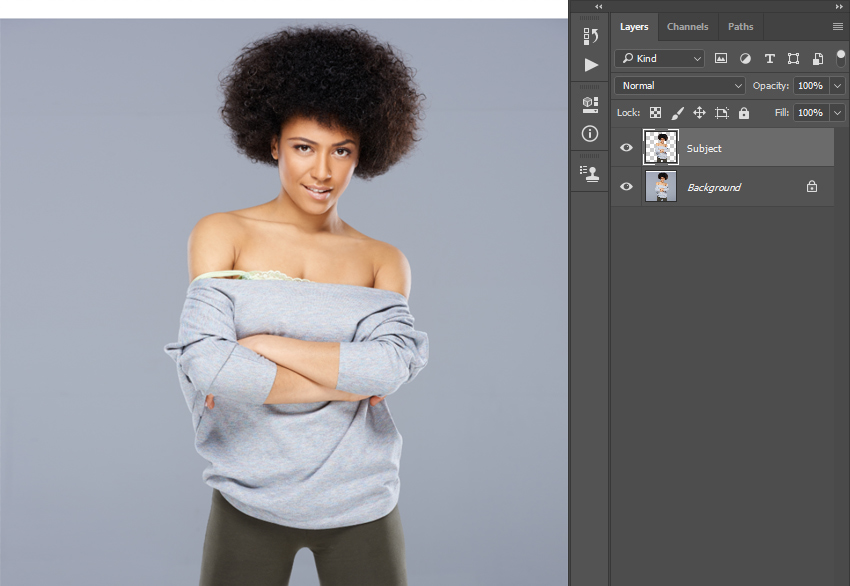
3. Arka planı oluşturun
Aşama 1
Arka plan katmanını aktif hale getirin ve menüden seçim yapın Katman > Yeni Dolgu Katmanı > Düz Renk/Katman > Yeni Dolgu Katmanı > Düz Renk. Katmanı adlandırın Arka plan rengi ve #000000 rengini seçin:

Adım 2
Arka plan olarak kullanmak istediğiniz görüntüyü bu katmanın üstüne yerleştirin. İstenilen boyutlara ölçeklendirin.

Aşama 3
Menüden şunu seçin: Filtre > Sanatsal > Kesme/Filtre>İmitasyon>Aplik ve ayarları aşağıda gösterildiği gibi yapılandırın.

4. Adım
Katmana bir maske verin.

Adım 5
Katmana sağ tıklayın ve seçin Katman Maskesini Uygula. Tıklamak Kontrol-T ve modunda Çarpıtmak katmanı aşağıda gösterildiği gibi dönüştürün:

Adım 6
Menüden şunu seçin: Katman > Yeni Ayarlama Katmanı > Ton/Doygunluk/ Katman>Ayarlama Katmanı>Ton/Doygunluk ve adını ver BI_Doygunluk/Parlaklık.

Adım 7
Tıklamak Kontrol-Alt-G Katmanı kırpma maskesi moduna ayarlamak ve aşağıdaki ayarlama seçeneklerini belirtmek için:

4. Modelin etkileri
Aşama 1
Model katmanını aktif hale getirin ve menüden seçim yapın Filtre > Keskinleştir > Keskinliği Azaltma Maskesi/Filtre>Keskinlik>Keskinliği Azaltma Maskesi, aşağıdaki gibi yapılandırın.

Adım 2
Menüden şunu seçin: Filtre > Stilize Et > Dağıt/Filtrele > Stilizasyon > Dağıtma .

Aşama 3
Şimdi seç Filtre > Stilize Et > Yağlı Boya/Filtre>Stilleştirme>Yağlı boya.

4. Adım
Filtre > Keskinleştir > Keskinliği Azaltma Maskesi/Filtre>Keskinlik>Keskinliği Azaltma Maskesi:

Adım 5
Filtre > Stilize Et > Dağıt/Filtrele > Stilizasyon > Dağıtma:

Adım 6
Filtre > Keskinleştir > Keskinliği Azaltma Maskesi/Filtre>Keskinlik>Keskinliği Azaltma Maskesi:

Adım 7
Filtre > Gürültü > Gürültüyü Azalt/Filtre>Gürültü>Gürültüyü Azalt:

Adım 8
Filtre > Bulanıklaştır > Yüzey Bulanıklaştır/Filtre> Bulanıklaştır > Yüzey Bulanıklaştır:

9. Adım
Tıklamak Kontrol-J katmanı çoğaltmak ve menüden seçim yapmak için Filtre > Sanatsal > Kesim/Filtre>İmitasyon>Aplike:

Adım 10
Azaltmak Opaklık bu katmana 25% ve katmanı adlandırın Subject_Adjustment.

Adım 11
Tutma Kontrol, Katmanın ana hatları boyunca bir seçim oluşturmak için model katmanını tıklayın. Menüden şunu seçin: > Değiştir > Düzgünleştir/Seçim>Değiştirme>Düzelt'i seçin:

Adım 1/2
Yeni bir katman oluşturun ve adlandırın Konu Vuruşu.

Adım 13
Bir araç seçin Dikdörtgen Çerçeve (M), ön plan renginiz olarak #000000'ı seçin, herhangi bir yere sağ tıklayın ve Felç. Aşağıda gösterildiği gibi ayarlayın.

Adım 14
Aynısını tekrar yapın, ancak farklı parametrelerle:

Adım 15
Tıklamak Kontrol-D seçimi kaldırmak için.

5. Son düzeltmeler
Aşama 1
Menüden şunu seçin: Katman > Yeni Ayarlama Katmanı > Fotoğraf Filtresi/Katman> Yeni Ayarlama Katmanı> Fotoğraf Filtresi ve katmanı adlandırın Fotoğraf Tonu.

Adım 2
Düzeltmeyi aşağıda gösterildiği gibi ayarlayın:

Aşama 3
Tıklamak D varsayılan renkleri seçmek ve ardından bir ayarlama katmanı oluşturmak için Gradyan haritası ve katmanı adlandırın Genel Kontrast.

4. Adım
Katmanı belirtin Karıştırma modu bu katmanın Parlaklık/Parlaklık Ve Opaklık V 28% .

Adım 5
Ayarlama katmanı oluşturma Canlılık/Sululuk ve adını ver Genel Canlılık/Doygunluk.

Adım 6
Katmanı aşağıda gösterildiği gibi ayarlayın.

Adım 7
Başka bir ayar katmanı - Seviyeler/Seviyeler. Adını sen koy Genel Parlaklık.

Adım 8
Bu düzeltmeye ilişkin ayarlar:

9. Adım
Tıklamak Kontrol-Alt-Shift-Eçalışmanızın ekran görüntüsünü yeni bir katmanda almak için, ardından Control-Shift-U Katmanın doygunluğunu gidermek için. Menüden şunu seçin: Filtre > Diğer > Yüksek Geçiş/Filtre>Diğer>Renk Kontrastı:

Adım 10
Katmanın karıştırma modunu ayarlayın Sert Işık/Sert ışık.

Sonuç

Tercüme – Görev odası
Okumak faydalı olabilir:
- Yakıt kartlarını kullanarak yakıt ve madeni yağların muhasebeleştirilmesi;
- Neden evde uçan kuşları hayal ediyorsun?;
- Rüya yorumu: Neden bir rüyada rüya görüyorsun?Bir rüyada farklı bir insan olmak;
- Neden rüya kitabına göre rüya kitabına göre bir hayalin var? Bir rüyada, diğerleri gibi görmek;
- Yılan yılında doğan oğlak burcu kadınlarına tavsiyeler;
- Bir tarım gazetesinin editörü, yalnızca bir yıl içinde Sovyet istihbaratının başına geçti;
- Balık için en iyi garnitür nasıl seçilir?;
- Evde Sheridan likörü yapımı Evde Sheridan likörü ile kokteyller;